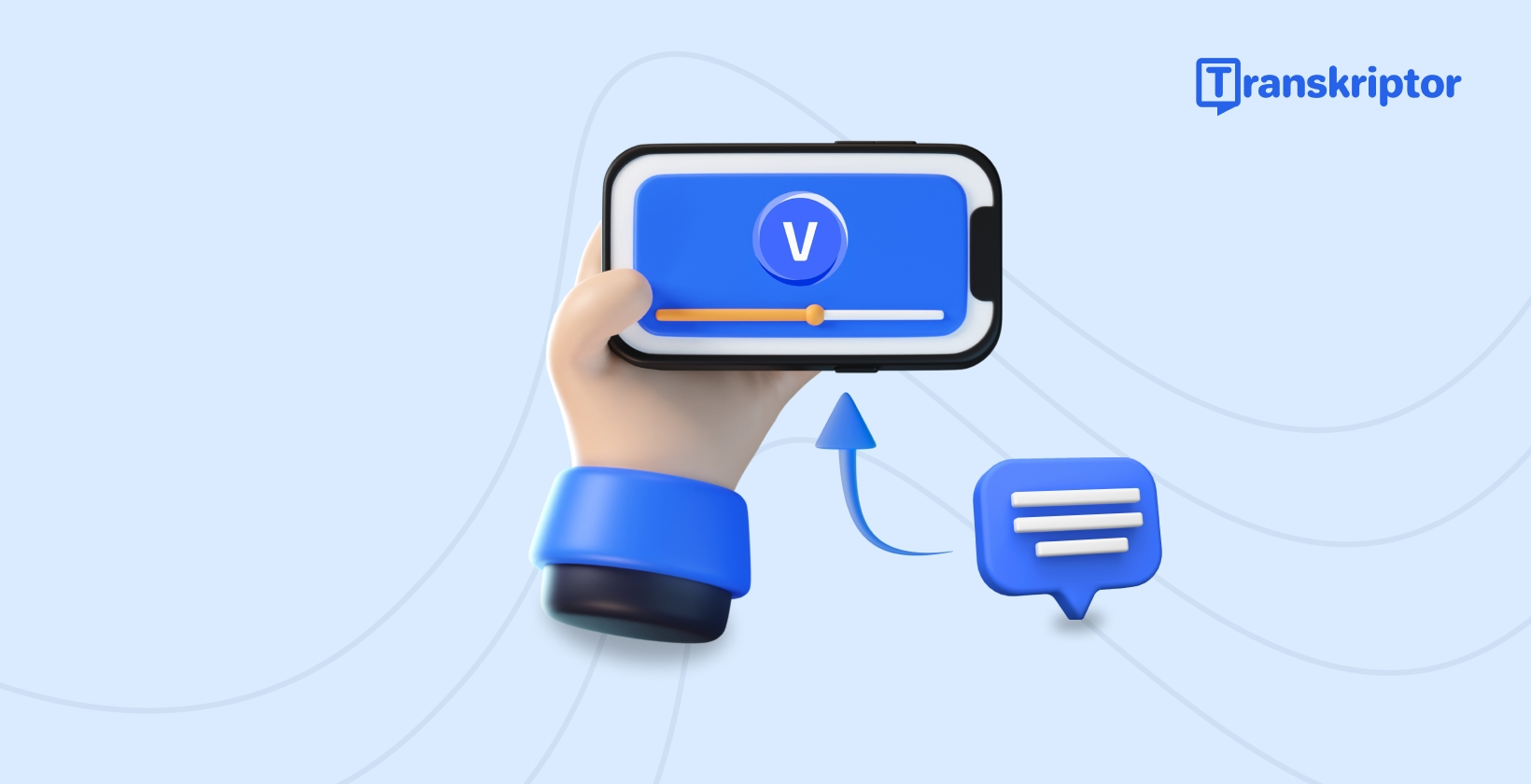यह मार्गदर्शिका आपको बताएगी Vegas Proमें वीडियो में टेक्स्ट कैसे जोड़ें , बुनियादी टेक्स्ट ओवरले और Vegas Pro में ट्रांसक्रिप्शन और ऑडियो-टू-टेक्स्ट रूपांतरण जैसे उन्नत विकल्पों को कवर करना। आप उन टूल के बारे में भी जानेंगे जो वीडियो टेक्स्ट, ऑडियो और गुणवत्ता पर बेहतर नियंत्रण के लिए Vegas Pro के साथ एकीकृत होते हैं।
Vegas Pro में एक अंतर्निहित मीडिया जनरेटर शामिल है जो उपयोगकर्ताओं को आसानी से परियोजनाओं में पाठ और अन्य तत्वों को जोड़ने की अनुमति देता है। Vegas Proमें मूल टेक्स्ट ओवरले जोड़ने के लिए यहां एक सरल मार्गदर्शिका दी गई है:
हालाँकि Vegas Pro में एक उन्नत इंटरफ़ेस है, इन निर्देशों का पालन करने से आपको टेक्स्ट ओवरले, प्रभाव और समायोजन के साथ एक अद्वितीय प्रोजेक्ट बनाने में मदद मिलेगी।
मीडिया जेनरेटर टैब पर जाएं, फिर "टेक्स्ट और शीर्षक" चुनें।
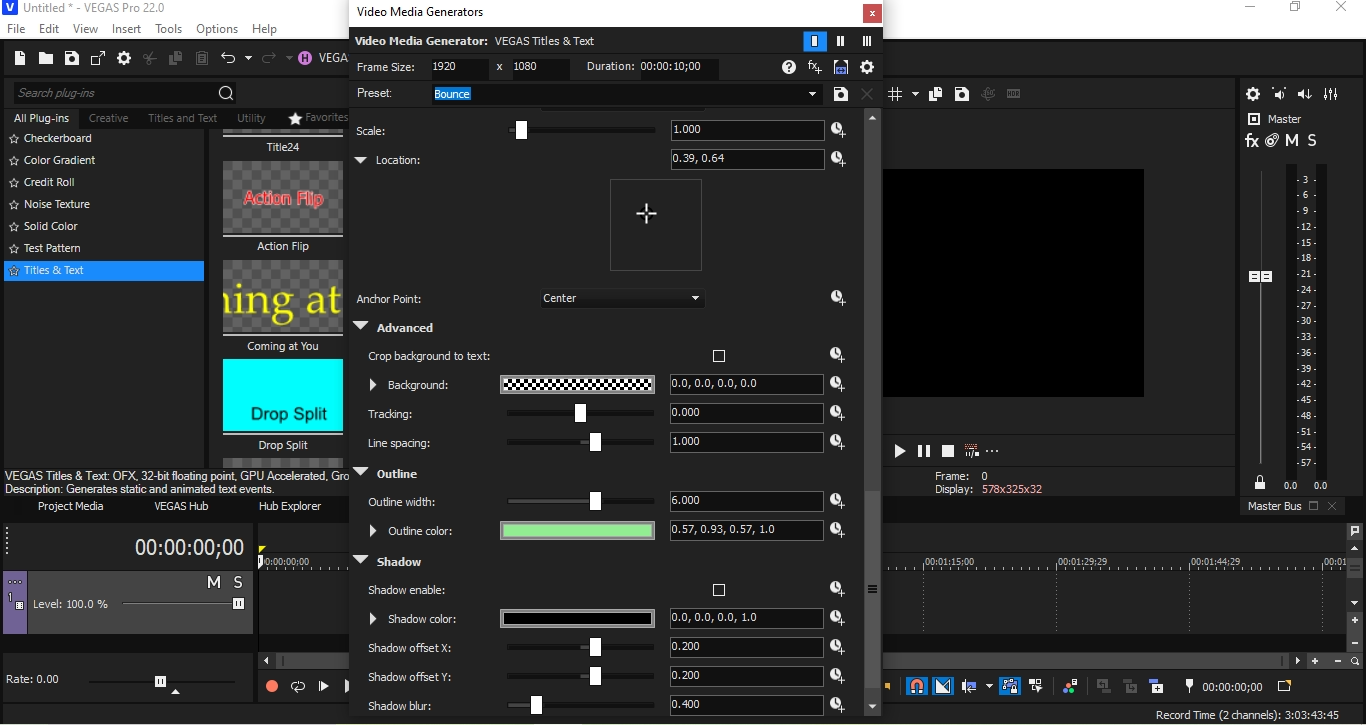
बाउंस, फ्लिप या पॉप जैसे विभिन्न प्रभावों में से चुनें। अपने चयनित टेक्स्ट प्रभाव को प्रोजेक्ट टाइमलाइन में एक नए ट्रैक पर खींचें, इसे मौजूदा वीडियो पर रखें।
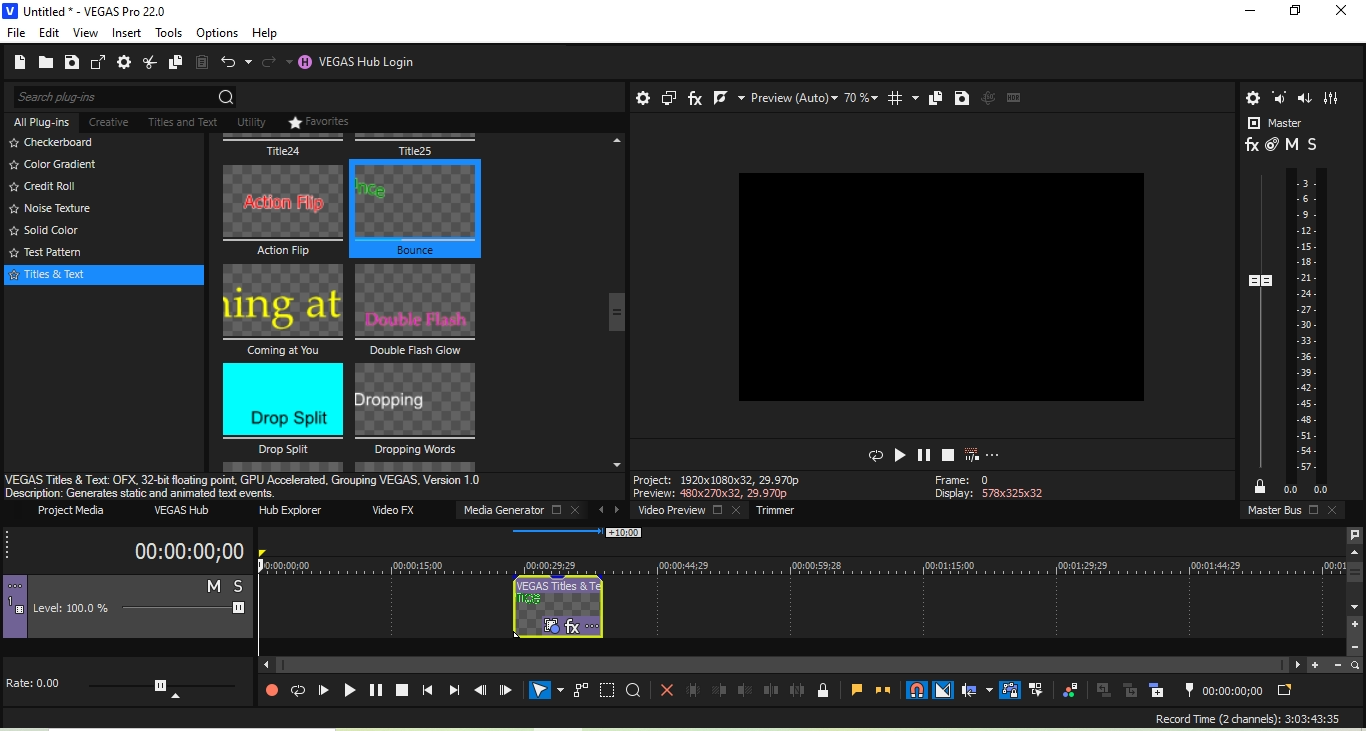
संपादन विंडो खोलने के लिए जेनरेट किए गए मीडिया आइकन पर क्लिक करें। अवधि बॉक्स में एक विशिष्ट समय दर्ज करके या ट्रिम हैंडल का उपयोग करके अवधि समायोजित करें। फ़ॉन्ट और आकार अनुकूलित करें, और आवश्यकतानुसार बोल्ड या इटैलिक स्वरूपण लागू करें.
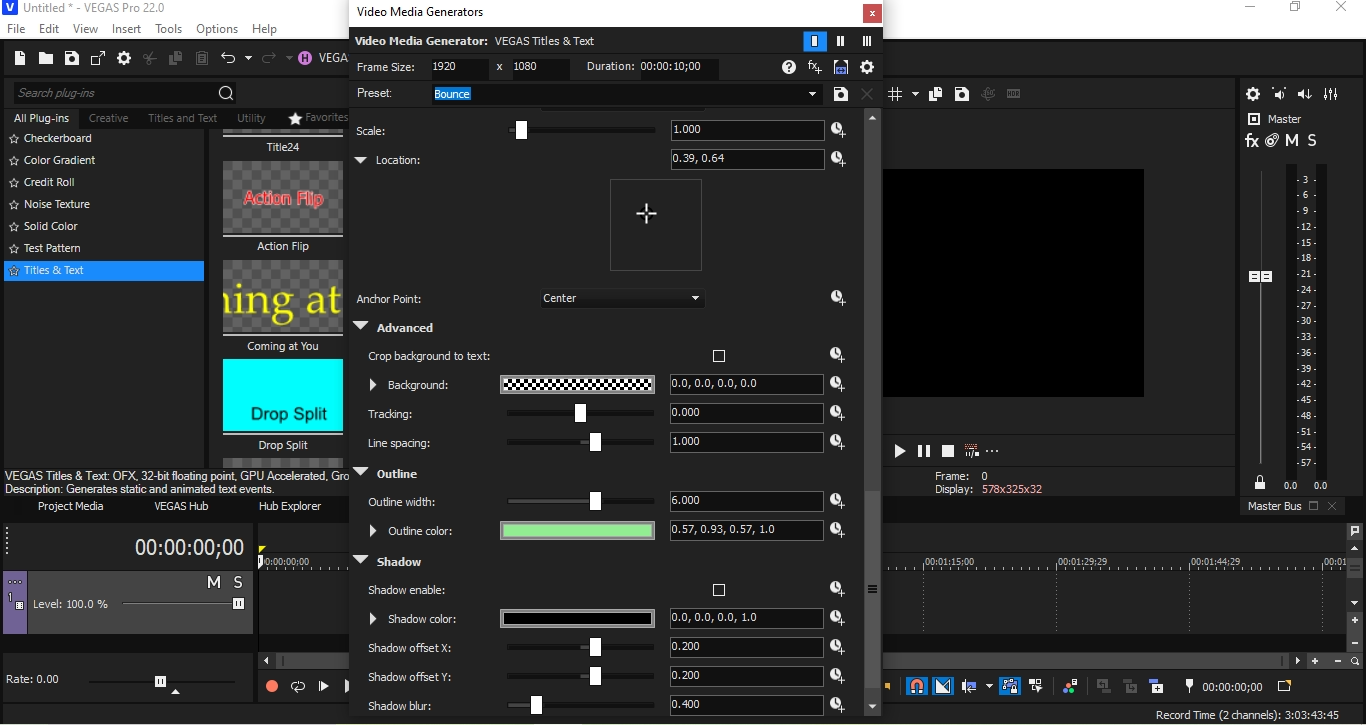
पाठ की स्थिति निर्धारित करने के लिए स्केलिंग, स्थान और ट्रैकिंग विकल्पों का उपयोग करें। स्केलिंग विकल्प Zoomको नियंत्रित करता है, जबकि स्थान विकल्प आपको टेक्स्ट को वीडियो पर किसी भी स्थिति में ले जाने की अनुमति देता है। अक्षरों के बीच रिक्ति समायोजित करने के लिए ट्रैकिंग का उपयोग करें.
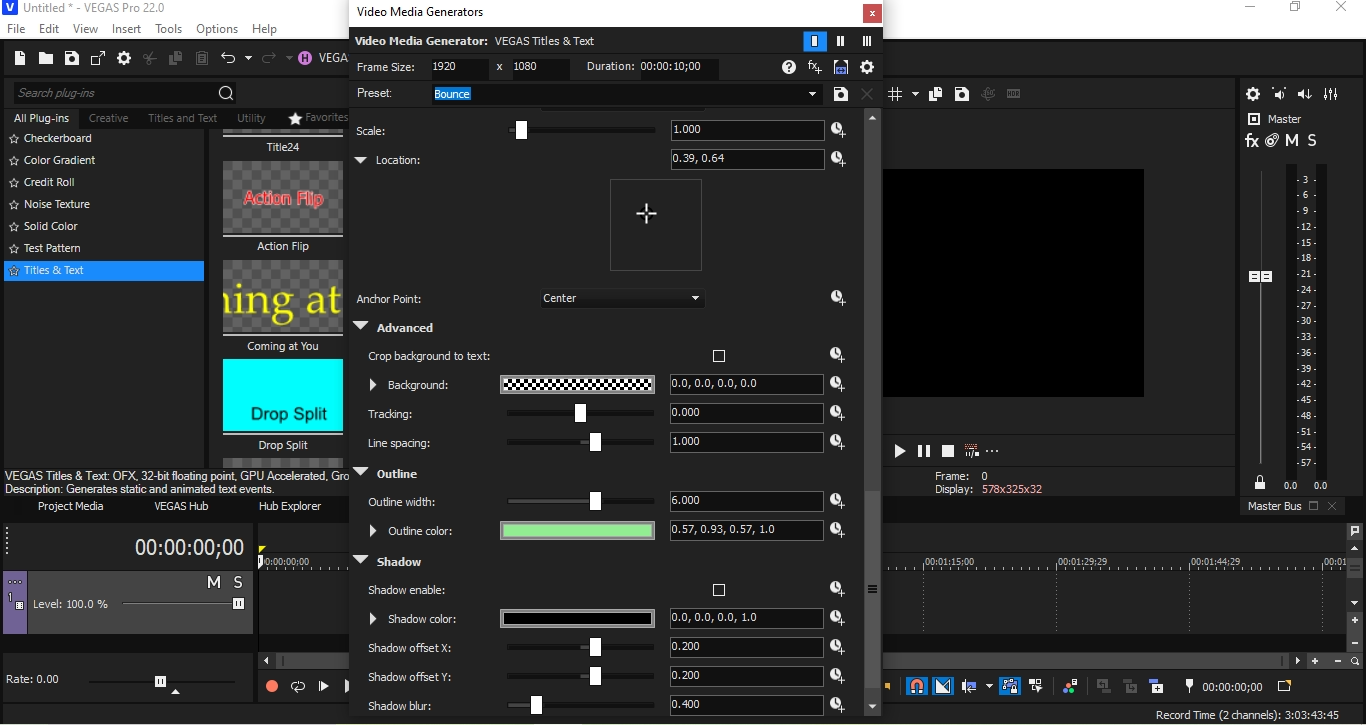
संदेशों को प्रभावी ढंग से वितरित करने और दर्शकों को आकर्षित करने के लिए टेक्स्ट ओवरले महत्वपूर्ण हैं। अपनी सामग्री को प्रभावशाली बनाने के लिए टेक्स्ट प्लेसमेंट और स्टाइल के सर्वोत्तम अभ्यास यहां दिए गए हैं:
पाठ प्रभावशाली और सीधा होना चाहिए, जिससे दर्शक इसे जल्दी से संसाधित कर सकें। टेक्स्ट के साथ वीडियो को भीड़भाड़ से बचाएं, क्योंकि यह मुख्य संदेश को पतला कर सकता है।
पाठ को वहाँ रखें जहाँ वह मुख्य दृश्यों को बाधित न करे. स्क्रीन के केंद्र या निचले क्षेत्रों के लिए निशाना लगाओ और विभिन्न प्लेटफार्मों पर टेक्स्ट कटऑफ से बचने के लिए "सुरक्षित क्षेत्र" के भीतर रहें।
दर्शकों को आराम से पढ़ने के लिए स्क्रीन पर पाठ काफी देर तक रहना चाहिए। अगर आपके वीडियो की गति तेज़ है, तो डायनामिक टेक्स्ट प्लेसमेंट पर विचार करें.
ब्रांड रंग, फ़ॉन्ट और शैलियाँ लागू करके अपनी ब्रांड पहचान सुदृढ़ करने के लिए पाठ का उपयोग करें. यह स्थिरता ब्रांड पहचान और व्यावसायिकता में सुधार करती है।
Vegas Pro में ट्रांसक्रिप्शन एक AI-पावर्ड टूल है जो वीडियो में बोले गए शब्दों के स्वचालित ट्रांसक्रिप्शन को सक्षम बनाता है। इस सुविधा की मदद से आप किसी भी भाषा के वीडियो में कैप्शन, सबटाइटल या टेक्स्ट की जानकारी जोड़ सकते हैं. Vegas Proमें ट्रांसक्रिप्शन का उपयोग करने के लिए इन बुनियादी चरणों का पालन करें:
Vegas Pro में ट्रांसक्रिप्शन का उपयोग करने के चरण
अपनी वीडियो फ़ाइल अपलोड करें, भाषा चुनें, ऑटो-डिटेक्ट सुविधा का उपयोग करें और ट्रांसक्रिप्ट जनरेट करें। Vegas Pro 70 से अधिक भाषाओं का समर्थन करता है।
यदि Vegas Proका इंटरफ़ेस चुनौतीपूर्ण लगता है, तो उपयोग में आसान विकल्प पर विचार करें Transkriptor. Transkriptor ऑडियो को टेक्स्ट में प्रभावी ढंग से और किफायती रूप से बदलने के लिए AI का उपयोग करता है।
ऑडियो-टू-टेक्स्ट रूपांतरण समय लेने वाला हुआ करता था, लेकिन Transkriptorकी ट्रांसक्रिप्शन सुविधा इसे कुशल बनाती है। Transkriptor में AI एल्गोरिथ्म सटीकता को बढ़ाता है, जिससे आपको रचनात्मक पहलुओं पर ध्यान केंद्रित करने में मदद मिलती है।
AI ट्रांसक्रिप्शन सुविधा बोले गए शब्दों के लिए उच्च सटीकता प्रदान करती है। और भी सटीक ट्रांसक्रिप्शन के लिए, Transkriptor 99% तक सटीकता प्रदान करता है।
Transkriptorका प्रतिलेखन एक फ्रीलांसर को काम पर रखने की लागत बचाता है। Transkriptor नि: शुल्क परीक्षण और कई सुविधाओं के साथ एक किफायती विकल्प भी प्रदान करता है।
कैप्शन और उपशीर्षक अधिक लोगों को आपकी सामग्री तक पहुंचने में सक्षम बनाते हैं। Transkriptor 100 से अधिक भाषाओं में ट्रांसक्रिप्शन की अनुमति देता है और इसमें AI संक्षेपण जैसी विशेषताएं शामिल हैं।
आवाज को टेक्स्ट में बदलने से समय की बचत हो सकती है और वीडियो उत्पादन में उत्पादकता बढ़ सकती है। Transkriptorजैसे टूल का उपयोग करके, आप वेब ऐप, मोबाइल ऐप और ब्राउज़र एक्सटेंशन पर ऑडियो परिवर्तित कर सकते हैं। यहाँ एक त्वरित गाइड है:
शुरू करने के लिए Transkriptor में साइन इन करें।
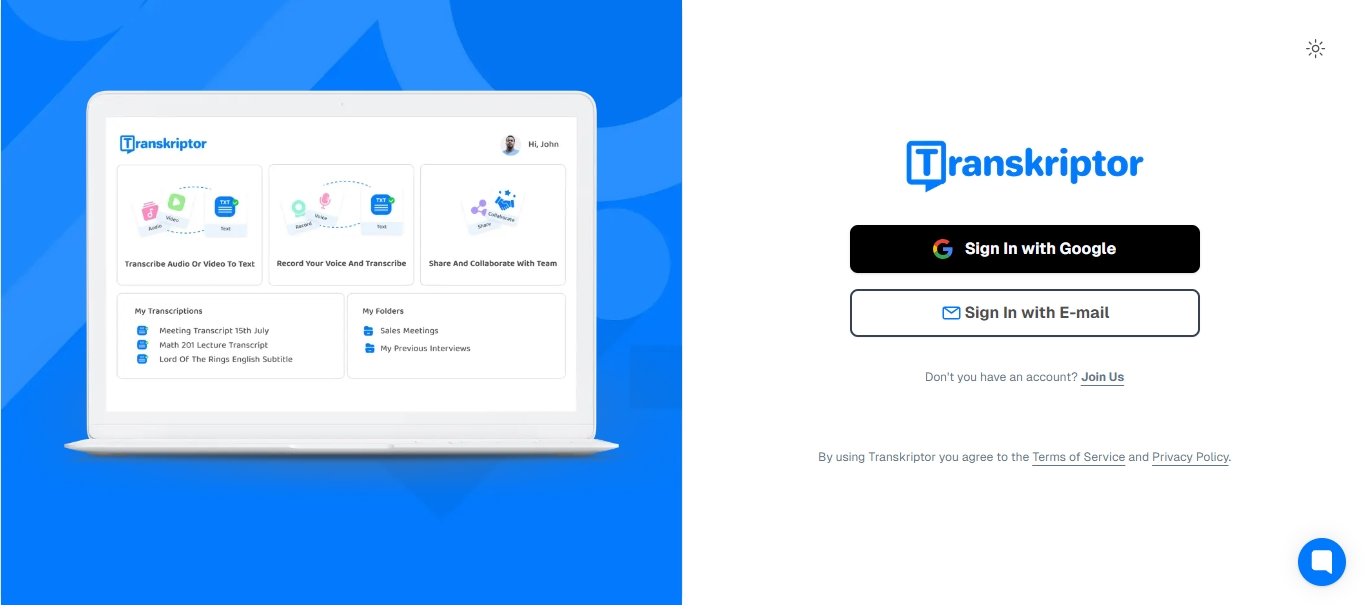
अपलोड करने के लिए एक ऑडियो या वीडियो फ़ाइल चुनें, या सीधे ऑडियो रिकॉर्ड करें। आपको YouTubeसे ऑडियो अपलोड करने, रिकॉर्ड करने या कनवर्ट करने के विकल्प दिखाई देंगे।
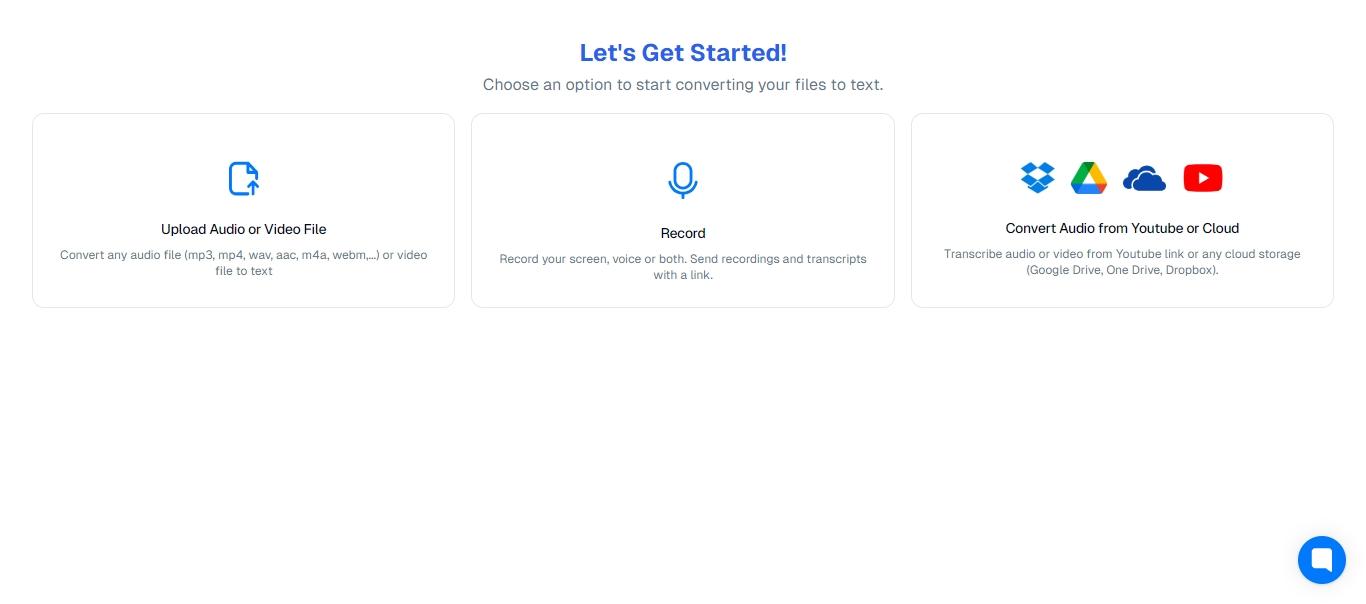
ऑडियो को टेक्स्ट में बदलने के लिए "ट्रांसक्राइब" पर क्लिक करें। आप भाषा का चयन कर सकते हैं और उपशीर्षक या स्पीकर पृथक्करण के लिए विकल्प निर्दिष्ट कर सकते हैं।
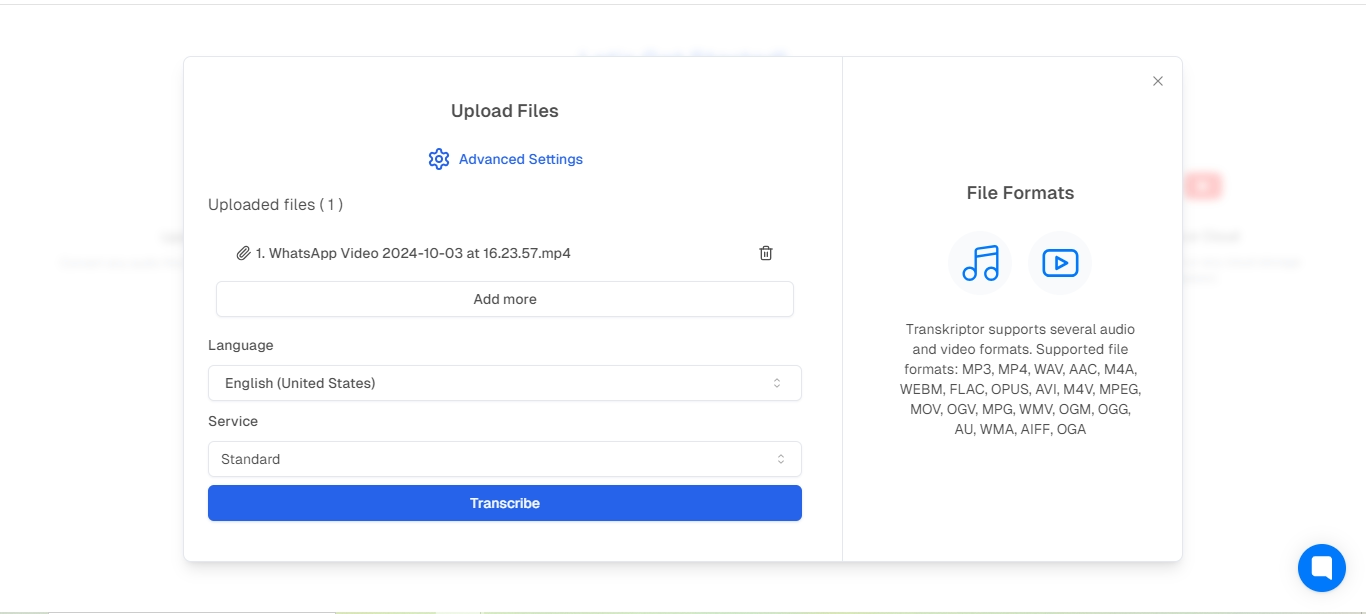
सटीकता, विराम चिह्न और स्पष्टता के लिए ट्रांसक्रिप्शन संपादित करें। फिर, फ़ाइल को SRT या सादे पाठ जैसे स्वरूपों में सहेजें, साझा करें या डाउनलोड करें।
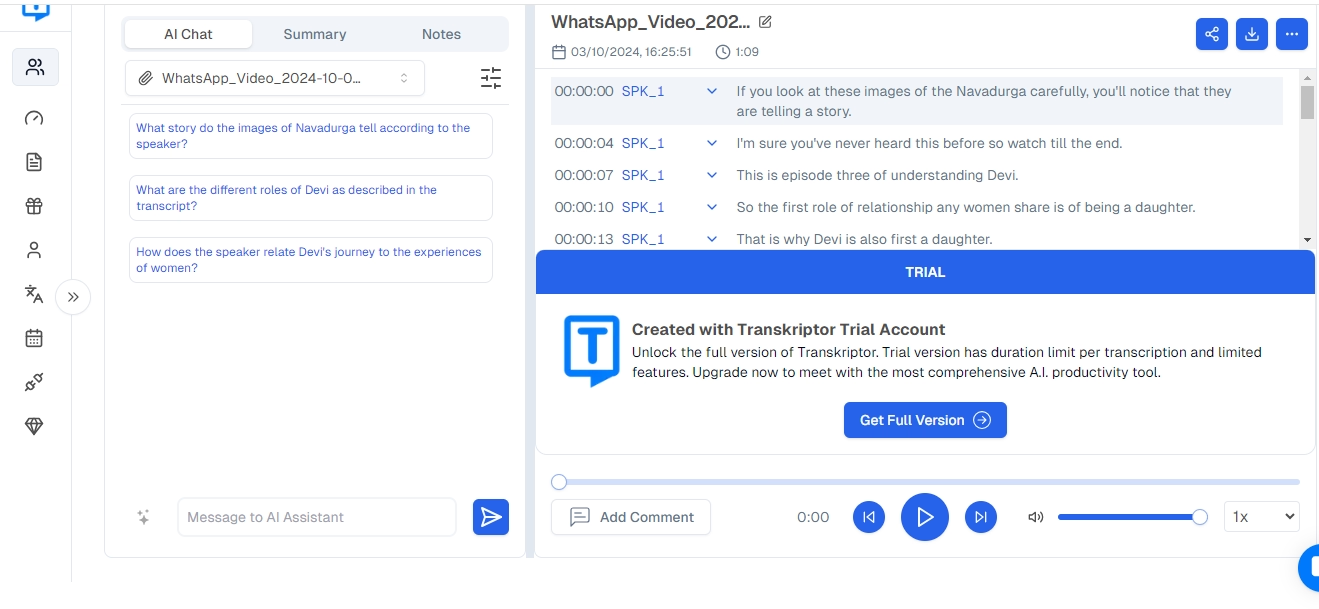
हां, Vegas Pro कैप्शन या उपशीर्षक जोड़ने के लिए वाक्-से-पाठ का उपयोग कर सकते हैं। एक बार लिप्यंतरण करने के बाद, आप पाठ की लंबाई, स्थिति और शैली को समायोजित कर सकते हैं और विभिन्न शीर्षक प्रीसेट में से चुन सकते हैं। आप जैसे उपकरणों को एकीकृत करने पर भी विचार कर सकते हैं:
- Transkriptor
- मोचा वेगास (बोरिस एफएक्स)
- साउंड फोर्ज प्रो
- एसीआईडी प्रो
- WizardFX सुइट
- विशाल सामग्री पीएसी
AI टेक्स्ट-आधारित संपादन सुविधा के साथ, आप Vegas Proमें टेक्स्ट दस्तावेज़ों जैसे वीडियो संपादित कर सकते हैं। यह आपको अपने फ़ुटेज में वोकल्स और डायलॉग की ट्रांसक्रिप्ट जनरेट करने की अनुमति देता है। इसके बाद, आप टेक्स्ट को काटने, कॉपी करने, स्थानांतरित करने या पेस्ट करने के लिए संपादित कर सकते हैं। ये संपादन सॉफ़्टवेयर में आपके टाइमलाइन ईवेंट में भी दिखाई देते हैं।
वॉयस-टू-टेक्स्ट सुविधाएँ कैप्शनिंग, स्वचालित और सामग्री सटीकता सुनिश्चित करने के लिए अमूल्य हैं। Transkriptorका स्पीच-टू-टेक्स्ट सॉफ्टवेयर 100 से अधिक भाषाओं का समर्थन करता है और विभिन्न निर्यात विकल्प प्रदान करता है। आप पेज लिंक पेस्ट करके भी सार्वजनिक वीडियो ट्रांसक्राइब कर सकते हैं.
Transkriptorके संपादन उपकरण वास्तविक समय में स्पीकर भेदभाव, सुधार और टीम के सदस्यों के साथ सहयोग की अनुमति देते हैं।
कई टूल वीडियो संपादन में ट्रांसक्रिप्शन को बढ़ाते हैं, जिनमें Transkriptor, Descript, Sonix, Trintऔर HappyScribeशामिल हैं। Transkriptor 100+ भाषाओं में अपनी ऑडियो-टू-टेक्स्ट क्षमता, AI-संचालित संक्षेपण और त्वरित प्रतिलेखन समय के लिए खड़ा है।
Vegas Proकी सहज संपादन सुविधाओं के साथ, वीडियो में टेक्स्ट जोड़ना कभी आसान नहीं रहा। इसकी उन्नत AI-आधारित ट्रांसक्रिप्शन क्षमताएं संपादन को सुव्यवस्थित करती हैं और काम पर रखने की लागत को बचाती हैं। अतिरिक्त कार्यक्षमता के लिए, Transkriptorजैसे ट्रांसक्रिप्शन सॉफ़्टवेयर AI पर विचार करें, जो PDF, TXT, SRTऔर Word फ़ाइलों सहित विभिन्न निर्यात विकल्प प्रदान करता है।